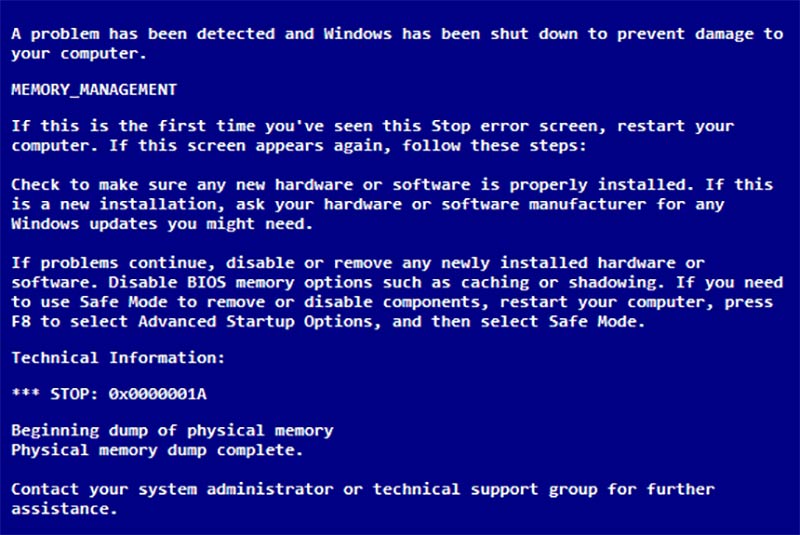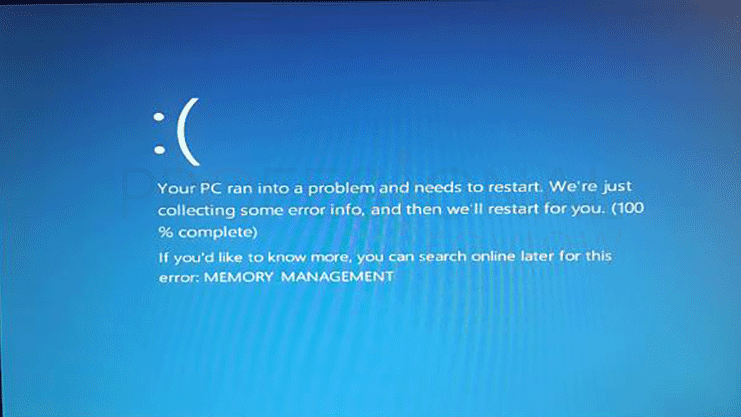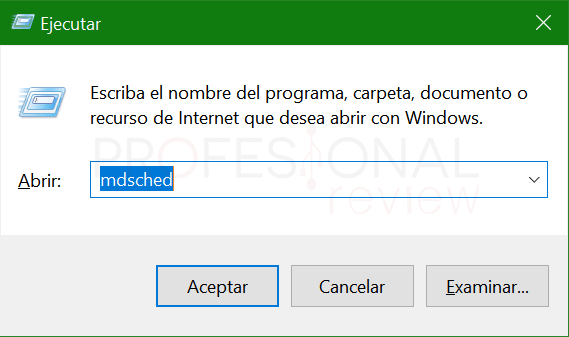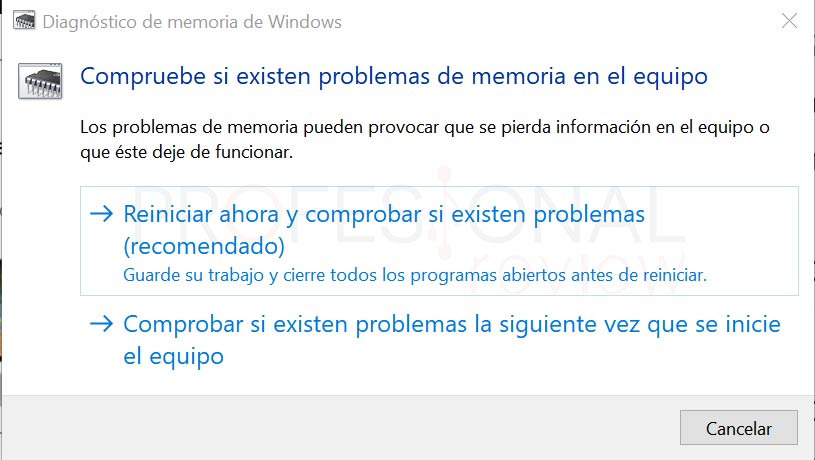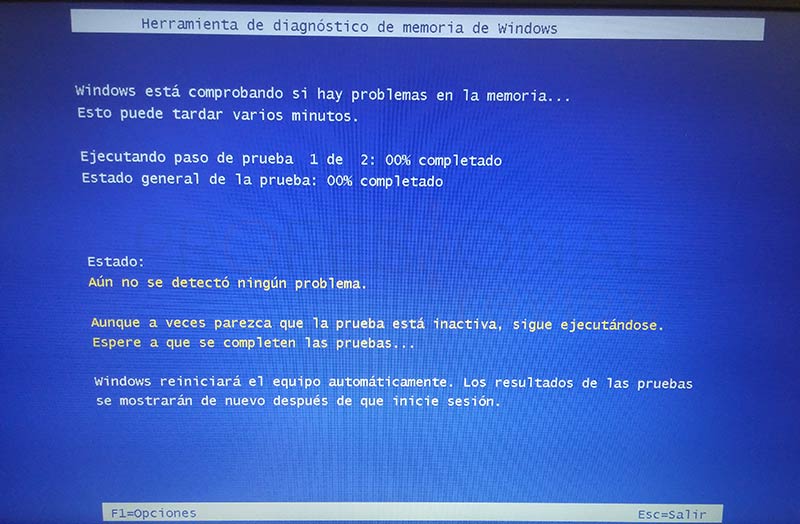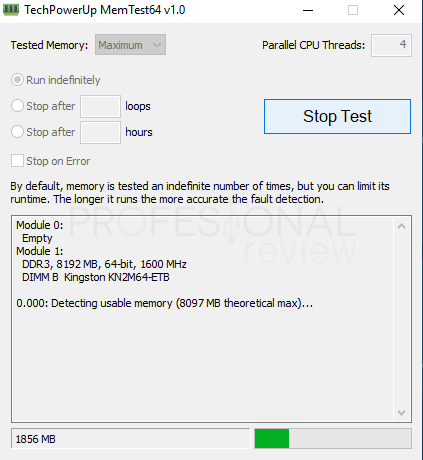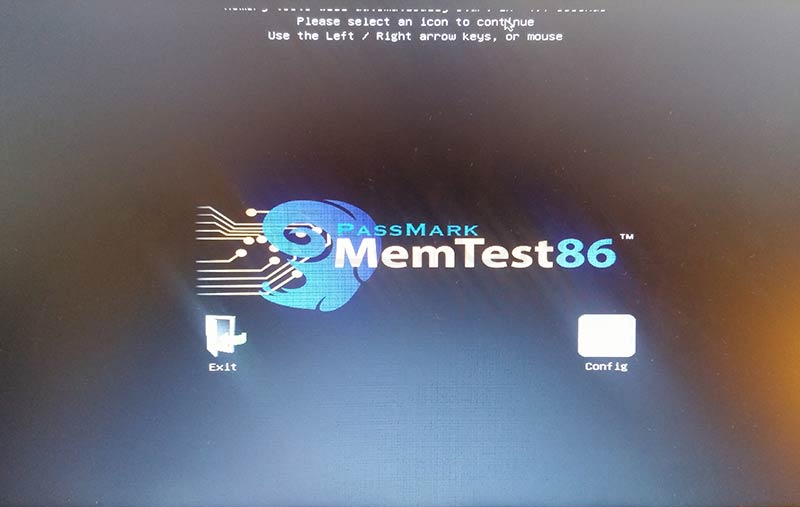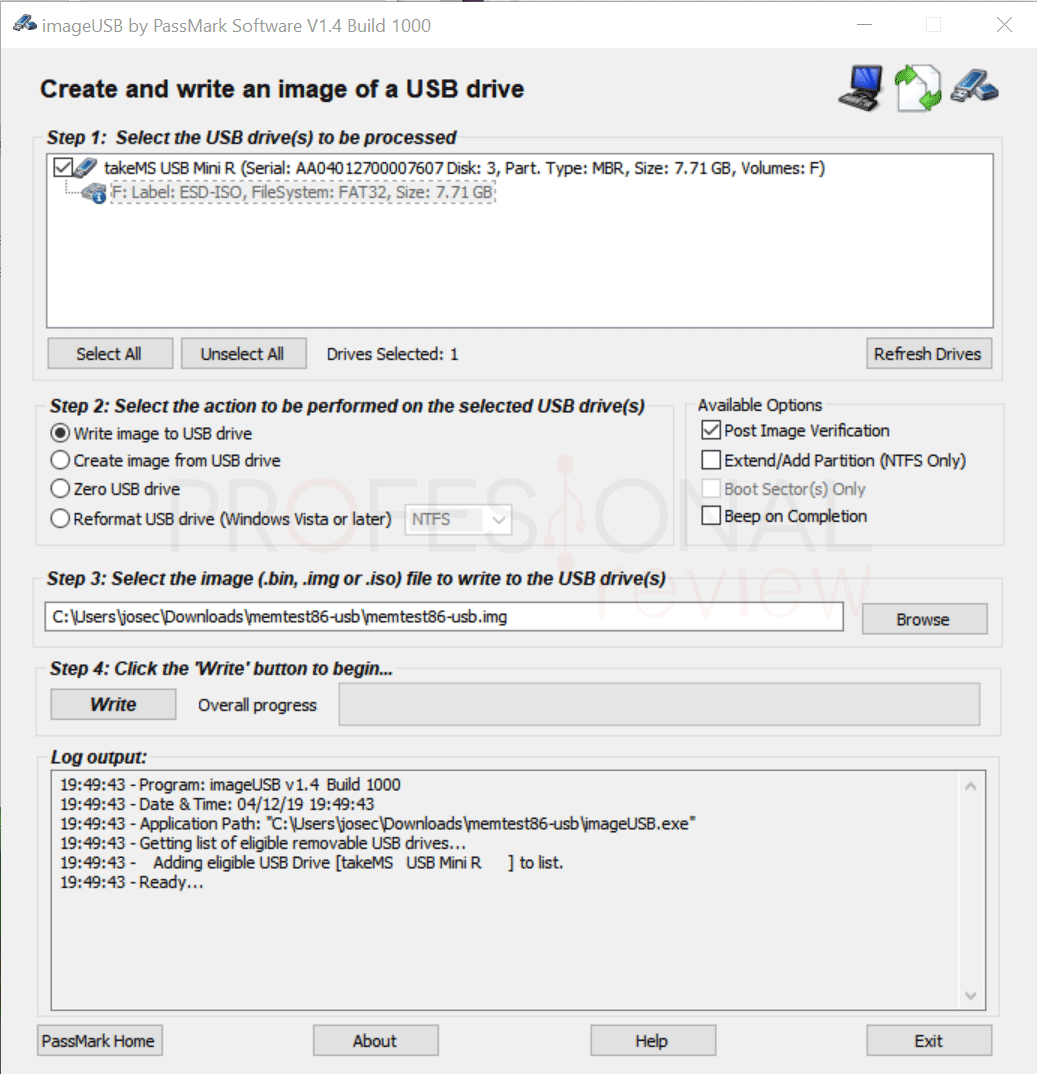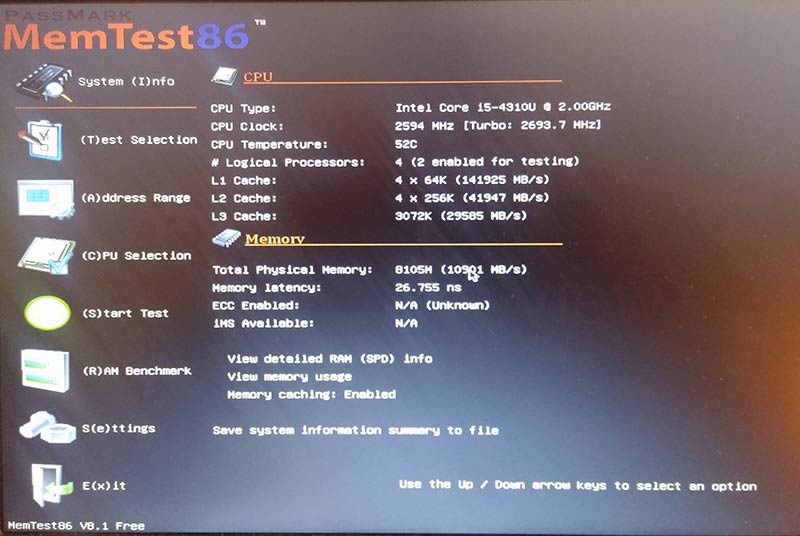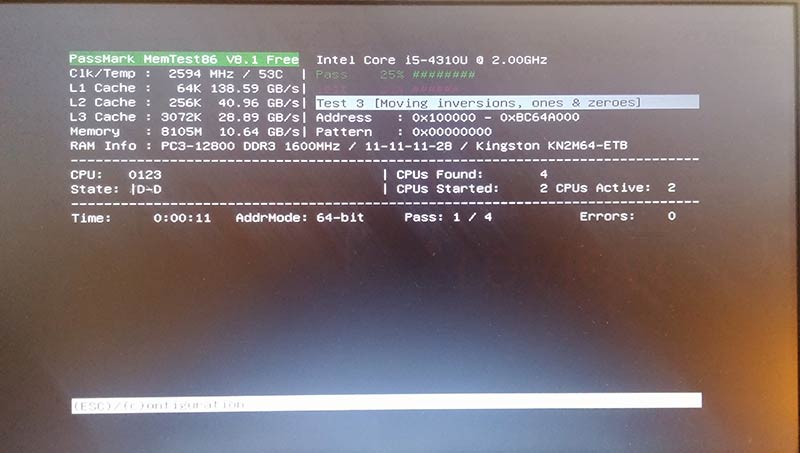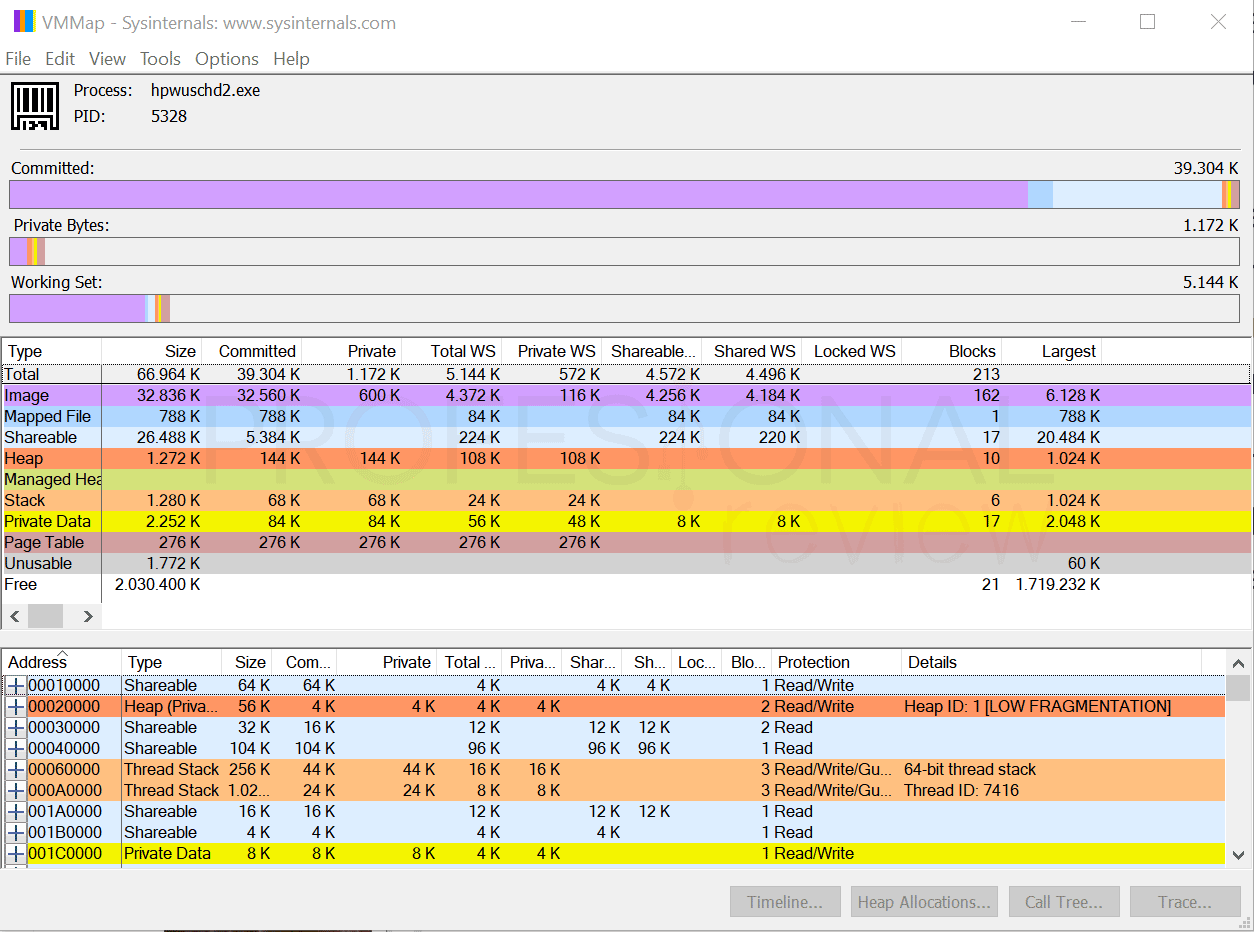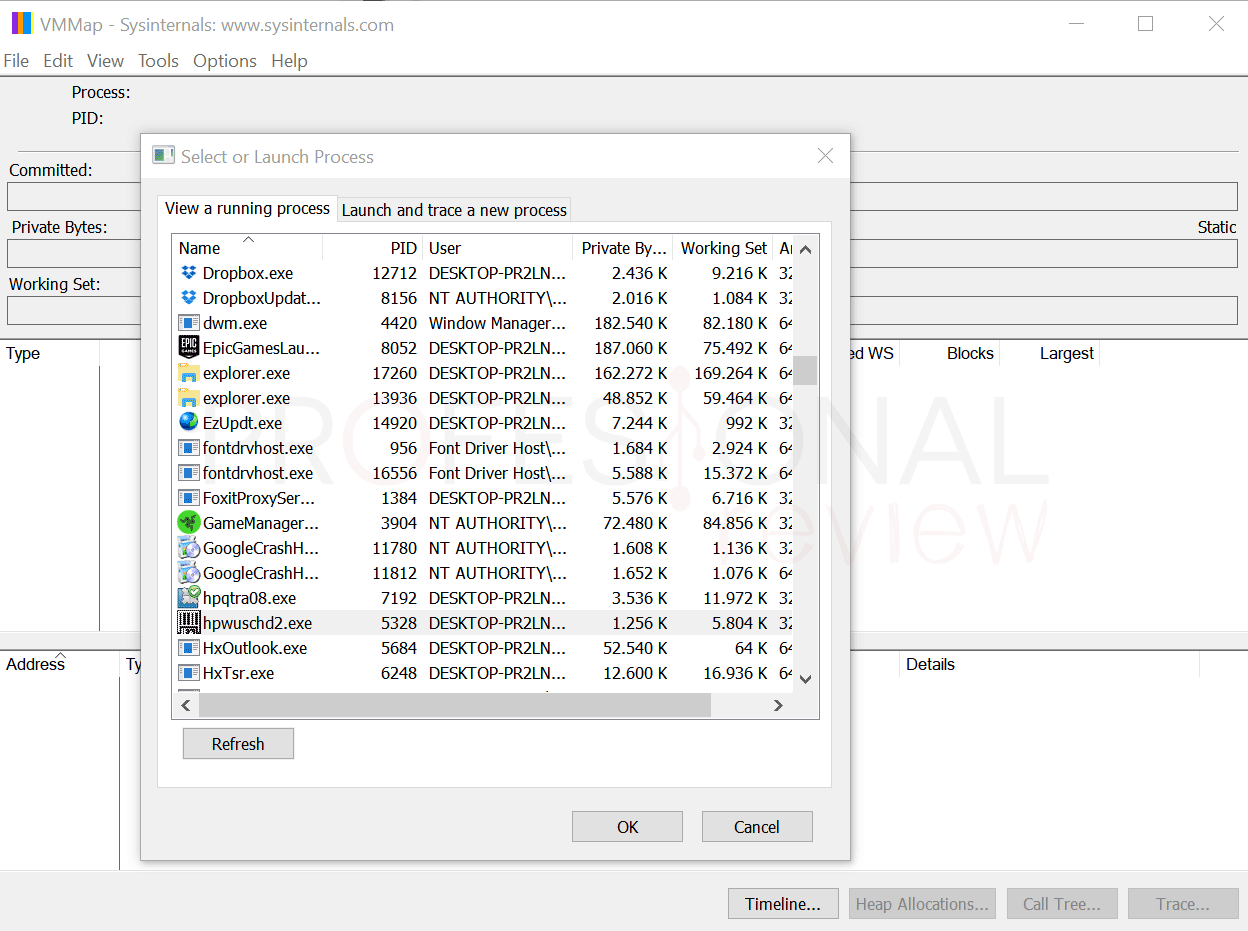Continuamos nos nuestros tutoriales de hardware y en este caso vamos a aprender a hacer un test memoria RAM para comprobar la integridad de nuestros módulos instalados cuando nuestro PC nos está dando problemas. Se trata de un método muy simple de llevar a cabo y que podría salvar la vida a nuestro PC o al menos, evitar mayores daños.
Índice de contenidos
Seguramente todos conozcáis los BSOD de Windows (Blue Screen on Death), lo podemos dejar en pantallazo azul para los amigos. Todos los que hayamos tenido Windows en alguna de sus versiones y hayamos sido más curiosos de lo normal, habremos obtenido alguna que otra vez esta bonita pantalla que normalmente no es una buena señal para nuestro PC, sobre todo si se da de forma continuada.
¿Cuándo necesitamos hacer un test memoria RAM?
Como decimos, los pantallazos azules forman parte de la historia de Windows, si bien es cierto que una enorme cantidad de ellos no tienen mucho que ver con la memoria RAM, hay veces en las que sí. En Windows 10 ya hemos podido ver que hay muchísimos menos que en Windows XP por ejemplo, así que el hecho de que salgan es motivo suficiente para que nos alarmemos.
Uno de estos pantallazos azules recibe el nombre de error “Memory Management” su “pinta” ha evolucionado con los sistemas, pero lo que este error nos notifica básicamente es que nuestra memoria RAM tiene algún problema. También es posible que nos aparezca cuando estamos overclockeado la propia memoria y su perfil JEDEC. Será uno de los momentos en los que tenemos que echar mano de uno de estos test que veremos.
Pero también cabe la posibilidad de no obtener errores de este tipo, y simplemente notar un funcionamiento mucho más lento de lo habitual de nuestro equipo, descomprimir ficheros y que sus elementos sean ilegibles sin motivo alguno, o causas similares que sinceramente, nunca hemos tenido hasta ahora.
En cualquiera de estos casos, merece la pena verificar nuestro hardware, por ejemplo, temperatura de nuestro procesador, discos duros y por supuesto, la memoria RAM.
Realizar un test de memoria RAM desde el propio sistema Windows
Antes de ver los distintos programas que tenemos en Internet para realizar este tipo de test memoria RAM, merece la pena hacer especial referencia a la forma más sencilla y cómo de todas. Windows 10 (y anteriores) cuenta con una utilidad llamada “Diagnóstico de memoria de Windows”, que básicamente es un test de memoria RAM integrado en nuestro propio sistema. Veamos cómo utilizarlo.
Tenemos distintos métodos para abrir este test en Windows, aunque la forma más rápida será colocar el comando “MDSCHED” en la ventana “ejecutar” de Windows, la cual podremos abrirla con “Windows + R”
En este punto, tendremos dos opciones, bien reiniciar directamente e iniciar el proceso, o postponerlo hasta el próximo reinicio. En cualquier caso, tened en cuenta que esta aplicación se ejecutará antes de que el PC inicie.
El proceso entonces comenzará y se nos notificará si se han encontramos problemas en las celdas de memoria. No será un resultado demasiado detallado, pero al menos sabremos de la existencia de algún problema.
Programas recomendados para hacer test memoria RAM
El programa de Windows no está mal, y además es de confianza, pero tenemos algunos otros programas que nos muestra más información y además es posible hacerlo con el sistema operativo encendido. Veamos los mejores bajo nuestra opinión personal.
MemTest64
Los chicos de TechPowerUp sabe hacer buenos programas, y ejemplo de ello es el programa GPU-Z que nos da toda la información de nuestra tarjeta gráfica. Pues además de éste, también tienen un programa de diagnóstico para memoria RAM que funciona a las mil maravillas. Descargadlo de forma gratuita desde su página web.
Memtest64 ejecuta una serie de pruebas en la memoria RAM llenando esta de datos e interactuando con el archivo de paginación del sistema operativo. Mediante este proceso de estrés es como el programa buscará en las celdas de memoria datos corruptos.
Lo bueno de este test es que lo podremos hacer directamente desde el sistema operativo, sin reiniciar, y además no necesitaremos instalar la aplicación. Si lo deseamos, también podremos analizar solamente una cantidad de memoria determinada y es compatible con todos los procesadores.
Memtest86
Seguramente el programa de diagnóstico más conocido por la comunidad de hardware y el de más largo recorrido.
La peculiaridad de este programa es que se ejecuta desde una unidad USB, la cual tendremos que colocar en nuestro PC antes de arrancarlo y luego seleccionarla para que se inicie el pequeño sistema. Sabemos que es un poco tedioso el procedimiento, pero sin duda es una de las aplicaciones más completas y que ofrece mejores resultados de testeo.
A la hora de descargarnos la aplicación de la página web oficial, obtendremos un archivo en el que además de Memtest86, también tendremos un pequeño programa que nos permitirá crear el USB booteable con ella.
El proceso es tan sencillo como seleccionar la unidad USB, y darle a “Write” para comenzar el procedimiento. Lo siguiente será introducir el USB en el PC y seleccionarlo desde nuestro menú de arranque UEFI. Normalmente se utiliza la tecla Esc o F8 para iniciar este menú. Debemos de tener muy presente que la última versión de Memtest86 en su versión 8 funcionará solamente con equipos con BIOS UEFI, de todas formas, esto nos lo explica muy bien en la página. Para equipos más antiguos tendremos otra versión disponible también de forma gratuita.
El programa es sumamente completo, y tendremos capacidad para utilizar ratón y teclado. Con él podremos seleccionar las opciones del test de forma extremadamente detallada. Además, es una aplicación que se va actualizado periódicamente y compatible con todo tipo de procesadores de 32 y 64 bits, al igual que todo tipo de memorias RAM. De lo mejorcito que tenemos.
VMmap
VMmap no es una aplicación destinada al testeo de la integridad de la memoria RAM, pero se podrá complementar con alguna de las anteriores porque es capaz de mostrarnos indicadores de forma gráfica del uso de la memoria RAM dividido en procesos y subprocesos
La verdadera utilidad radica en descubrir si en este espacio que está ocupado de la memoria tenemos datos sospechosos o una carga anormalmente alta. Así que será una buena forma de buscar virus alojados en memoria o bichejos similares. También es una aplicación completamente gratuita que podréis descargar desde la página web de Microsoft. No olvidéis que tampoco es necesario instalarla y que se ejecutar directamente en el sistema operativo.
Lo que tendremos que hacer al abrirla, es pinchar en “File” y elegir uno de los procesos que hay ejecutándose en nuestro sistema. La aplicación mostrará absolutamente toda la información que está alojada en la RAM de este proceso. Está orientada a un uso más avanzado, ya que la mayoría de cosas seguramente nos van a zona a chino, pero será un método infalible para detectar anomalías.
Resultados y posibles acciones a llevar a cabo
A la hora de efectuar un test memoria RAM tendremos que ver si el programa en cuestión nos diagnostica algún error. En tal caso, lo más importante será identificar qué módulo es, para aislarlo del resto, ¿qué significa esto? Pues significa quitarlo de nuestra placa base. Los errores en las celdas de memoria RAM normalmente se reproducen a otras, pudiendo provocar fallos en cascada hasta quedarnos sin el módulo completo.
O tal vez el error se intensifique y finalmente nuestro ordenador no arranque. Recuerda que la propia BIOS hace un diagnóstico básico al arranque para determinar su la RAM está operativa y funciona correctamente.
También podríamos cambiar el módulo de ranura y verificar nuevamente mediante el software que el error persiste. Si es así, directamente podremos mandar a paso la memoria y aguantar hasta que se rompa completamente. Normalmente son fallos físicos y son imposibles de recuperar.
Si quieres ver más tutoriales y artículos relacionados con la memoria RAM aquí dejamos algunos:
Si tienes alguna duda o quieres puntualizar algo, déjanos un comentario. ¿Te parecen las mejores aplicaciones las que hemos elegido? ¿Conoces algún otro programa de test de memoria RAM?